首页
Win11内存占用高怎么办?Win11内存占用大的解决方法
Win11内存占用高怎么办?Win11内存占用大的解决方法
2021-12-08 16:28:53
来源:互联网
作者:admin
很多用户尝鲜了Windows 11系统,就发现Win11系统存在一个问题,升级了Win11系统之后,电脑内存就变得越来越大,占用高,导致系统运行的时候十分卡顿难以完成自己的工作任务。怎么解决升级Win11系统内存占用太大的问题呢?
方法一:
1、首先按下快捷键“win+r”启动运行,输入“services.msc”点击确定。
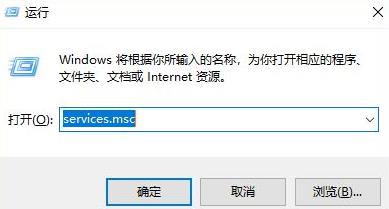
2、然后在打开的服务窗口找到“superfetch服务”,右击选择属性。
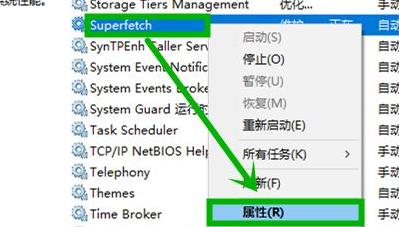
3、然后在打开的属性界面中的常规选项中,将“启动类型”修改为“禁用”点击停止即可。
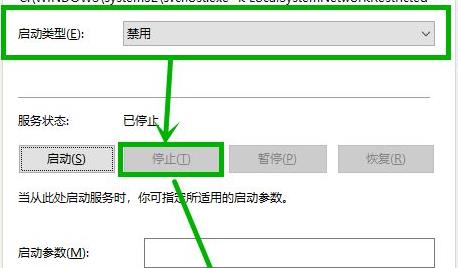
方法二:
1、关闭了服务可以释放了几百M的空间,但是会牺牲部分系统性能。
2、所以还是建议大家增加一条内存条,组成双通道,对系统性能的提升比较大。
3、如果你是喜欢玩游戏的用户,最好将其增加到8g双通道即可。

相关推荐:Win系统中文版下载|Win11系统安装步骤
相关文章
- Win11任务栏卡死重启也没有用怎么办?解决Win11任务栏卡死问题 04-04
- 怎么在Win11系统上安装(和卸载)字体? 01-24
- Win11超过10天怎么退回Win10 Win11超过10天可以退回Win10吗 01-18
- 为什么Win11打不开安全中心?Win11打不开安全中心解决办法 11-23
- Win11中文打字只显示字母 Win11中文模式打出来是字母解决方法 11-23
- Win11正式版安装安卓子系统的方法 测试阶段抢先体验 11-23
精品游戏
换一批
